[入门篇]CorelDRAW10 艺术媒体工具入门

Artistic Media Tool(艺术媒体工具)是CorelDRAW提供 的一种具有固定或可变宽度及外形的特别的画笔工具。利用Artistic Media Tool(艺术媒体工具)可以创建具有特别艺术效果的线段或图案。
在Artistic Media Tool(艺术媒体工具)的属性栏中,提供 了5个功能各异的笔形按钮及其功能选项设置。选择了笔形并设置号宽度等选项后 ,在绘图页面中单击并拖动鼠标,即可绘制出丰富多采的图案效果。
 艺术媒体工具中Preset(预置)的属性栏
 Preset(预 置)按钮:此选项用于预置艺术媒体笔的外形。在 Preset(预 置)按钮:此选项用于预置艺术媒体笔的外形。在 滑块栏中设置画笔笔触的平滑程度;在 滑块栏中设置画笔笔触的平滑程度;在 选项栏中设置画笔笔触的宽度;在 选项栏中设置画笔笔触的宽度;在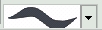 下拉列表栏中选择CorelDRAW10为你提供的多达23种画笔的外形。 下拉列表栏中选择CorelDRAW10为你提供的多达23种画笔的外形。
 艺术媒体工具中Brush(笔刷)的属性栏
 Brush(笔 刷)按钮:按下次按钮后,能使用户在绘制具有特定样式的彩色线条时,变得极 为方便、快捷。在 Brush(笔 刷)按钮:按下次按钮后,能使用户在绘制具有特定样式的彩色线条时,变得极 为方便、快捷。在 下拉列表栏中有多达24种之多的笔刷样式供你选择;如嫌不够,还可 已通过 下拉列表栏中有多达24种之多的笔刷样式供你选择;如嫌不够,还可 已通过 按钮调入其它的笔刷样式;当然也可以通过 按钮调入其它的笔刷样式;当然也可以通过 按钮将你喜爱的笔刷样式保存起来,假如不满足就按下 按钮将你喜爱的笔刷样式保存起来,假如不满足就按下 按钮将选定的笔刷样式删除掉。 按钮将选定的笔刷样式删除掉。
 艺术媒体工具中Sprayer(喷笔)的属性栏
 Sprayer(喷 笔)按钮:按下此按钮后,可以在喷笔绘制过的地方喷上所选择的图案。在 Sprayer(喷 笔)按钮:按下此按钮后,可以在喷笔绘制过的地方喷上所选择的图案。在 下拉列表栏中选择所要喷笔的图案;在 下拉列表栏中选择所要喷笔的图案;在 栏中设置喷笔图案的尺寸大小;在 栏中设置喷笔图案的尺寸大小;在 列选栏中选择喷绘方法为Randomly(任意)、 Sequentially(连续)或By Direction(按方向);按 列选栏中选择喷绘方法为Randomly(任意)、 Sequentially(连续)或By Direction(按方向);按 按钮可将已选定满足的图案添加到喷笔图案列表中,并可以按 按钮可将已选定满足的图案添加到喷笔图案列表中,并可以按 按钮,在弹出的对话框中编辑喷笔图案列表;在 按钮,在弹出的对话框中编辑喷笔图案列表;在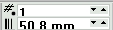 栏中可以调整被喷绘对象的涂抹数量和间距;按 栏中可以调整被喷绘对象的涂抹数量和间距;按 按钮,可以在弹出的对话框中设置喷绘对象的旋转角度;按 按钮,可以在弹出的对话框中设置喷绘对象的旋转角度;按 按钮可以在其对话框中设置被喷绘对象的偏移量及偏移方向;按 按钮可以在其对话框中设置被喷绘对象的偏移量及偏移方向;按 按钮可以重新设置数值。 按钮可以重新设置数值。
 利用预置笔形、笔刷和喷笔绘制的效果
此图例中的“艺”字就是选用了Preset(预置)中的不 同笔形绘制成的;“术”字是选用了Brush(笔刷)中的不同笔刷样式绘制成的; 而图案边框则是选用了Sprayer(喷笔)绘制成的。
 艺术媒体工具中Calligraphic(书法笔)的属性栏
 Calligraphic(书法笔)按钮:由于这种笔形与生活中的书法线条相似,故称为书法笔。我们可以在 Calligraphic(书法笔)按钮:由于这种笔形与生活中的书法线条相似,故称为书法笔。我们可以在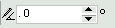 中调整笔形论轮廓的显示角度,从而得到满足的线条效果。 中调整笔形论轮廓的显示角度,从而得到满足的线条效果。
 艺术媒体工具中Pressure(压感笔)的属性栏
 Pressure( 压感笔)按钮:按下此按钮后,用户可以使用专用的绘图压感笔绘制图形,当压力增大时,线条的宽度就增加,用户可以在 Pressure( 压感笔)按钮:按下此按钮后,用户可以使用专用的绘图压感笔绘制图形,当压力增大时,线条的宽度就增加,用户可以在 栏中设定线条的最大宽度。该设置在使用鼠标时无效,线条宽度为固定的值。 栏中设定线条的最大宽度。该设置在使用鼠标时无效,线条宽度为固定的值。
此例如下图中的“鸟”字就是利用Calligraphic( 书法笔)绘制成的,图中的飞鸟和雪花图案是用喷笔绘制成的。
 利用喷笔和书法笔绘制的图案
返回类别: CorelDRAW教程
上一教程: [入门篇]CorelDRAW10 图形的导入
下一教程: [入门篇]CorelDRAW10 手绘工具入门
您可以阅读与"[入门篇]CorelDRAW10 艺术媒体工具入门"相关的教程:
· CorelDRAW 艺术媒体等工具
· [入门篇]CorelDRAW10 椭圆工具入门
· [入门篇]CorelDRAW10 贝塞尔工具入门
· [入门篇]CorelDRAW10 图纸工具入门
· [入门篇]CorelDRAW10 螺旋线工具入门
|


 利用喷笔和书法笔绘制的图案
利用喷笔和书法笔绘制的图案